系统:PC
日期:2021-12-02
类别:图形图像
版本:v4.3
VRay渲染器特别版是一款能够在多种3D建模软件上兼容使用的渲染引擎工具,这款软件主要的用途就将图片和动画进行渲染。VRay渲染器拥有非常多的强大功能,我们可以通过这款软件对图片的各种参数进行重新设置,而且能够在非常短的时间内完成图片渲染,让你轻松搞定图片处理。

VRay是目前业界最受欢迎的渲染引擎。基于V-Ray 内核开发的有VRay for3ds max、Maya、Sketchup、Rhino等诸多版本,为不同领域的优秀3D建模软件提供了高质量的图片和动画渲染。除此之外,VRay也可以提供单独的渲染程序,方便使用者渲染各种图片。 VRay渲染器提供了一种特殊的材质——VrayMtl。在场景中使用该材质能够获得更加准确的物理照明(光能分布),更快的渲染,反射和折射参数调节更方便。使用VrayMtl,你可以应用不同的纹理贴图,控制其反射和折射,增加凹凸贴图和置换贴图,强制直接全局照明计算,选择用于材质的BRDF。

1、新的视口IPR和改进的交互性-继续工作,渲染与快速新的视口IPR。V-Ray IPR在cpu上的交互性现在更快了,并且支持大气效果。
2、新的镜头效果-新的眩光和布鲁姆镜头效果已完全重新设计,以更快和更准确。GPU桶渲染-在工作站和分布式渲染上更快的多GPU性能,加上对Cryptomatte渲染元素的支持。
3、GPU快速雾-更快,更好的环境雾采样帮助您快速添加深度到任何场景与V-Ray GPU。
4、GPU色散-现在可以在V-Ray GPU中使用,渲染高度精确的光折射,并分解成它们的组成颜色。
5、滚动快门-模拟在数字视频和手机相机中常见的扭曲运动模糊效果。物理头发与闪光控制- V-Ray物理头发材料添加新的闪光和闪光控制,以更好地突出。
6、改进的灯光渲染元素-改进的灯光通道提供了一致的,无人工的结果,独立于光采样,以及更好的支持自适应顶灯。
7、改进的V-Ray云支持-改进的V-Ray场景导出在V-Ray云上渲染时增加了对更多特性的支持。
8、增强的颜色校正- VFB颜色校正(包括背景和LUT)可以保存与最终渲染为原始。vrimg或OpenEXR文件。另外,LUT的强度也可以控制。
9、灯光选择按层-分配组的灯光到层和输出作为灯光选择渲染元素。
10、改进的自适应光和自适应顶灯-获得更好的图像质量和清洁的结果与V-Ray的改进自适应照明算法。

1、GPU 小块式渲染
多 GPU 同时工作,在工作站和分布式渲染上表现更快速,而且支持 Cryptomatte 渲染元素。
2、GPU 快速雾气
更快更准确的 V-Ray GPU 环境雾气采样,帮助您快速增加场景的层次感。
3、GPU 色散
色散效果现在支持 V-Ray GPU,渲染高度准确的光线折射色散效果。
4、卷帘快门
模拟数字视频和手机摄像头中常见的扭曲运动模糊效果。
5、头发闪光参数
V-Ray 物理头发材质新增加闪光参数,更好地控制高光效果。
6、改进的直接光照渲染元素
改进的直接光照通道提供稳定的,无瑕疵的运算结果,不受灯光采样质量的影响,对自适应穹顶灯光支持更好了。
7、增强的颜色校正
VFB 颜色校正 (包括背景和LUT) 可以和最终结果一并保存为 raw .vrimg 或者 OpenEXR 文件。还可以调整 LUT 强度。
8、改进的 V-RAY CLOUD 云渲染
改进的 V-Ray 场景导出,支持更多功能在 V-Ray Cloud 的渲染。
1、找到文件中的安装程序双击程序出现next下一步的标识,点击next
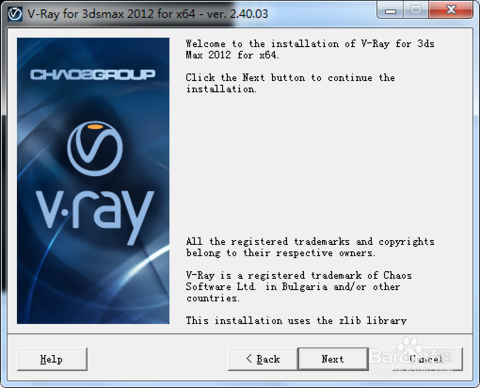
2、下一步后出现了协议,这时候点击I agree即可。
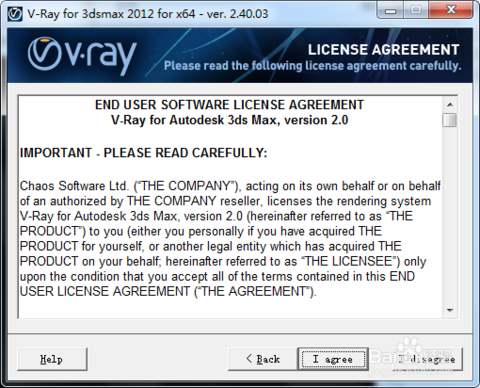
3、出现下面的面板时,不要乱选,直接默认点击下一步就可以。
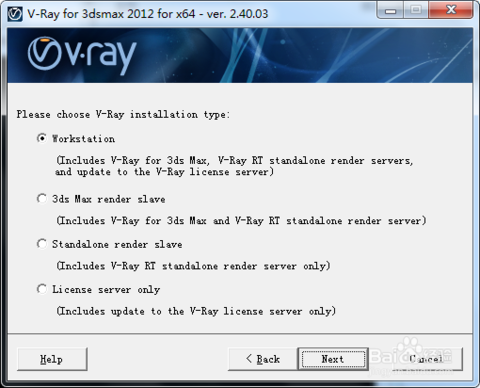
4、出现安装路径时,注意路径要与安装max的路径一致,其实大多时候程序会自动读取max安装路径,不需改动,但是也要注意,万一读取错误时要手动更改。
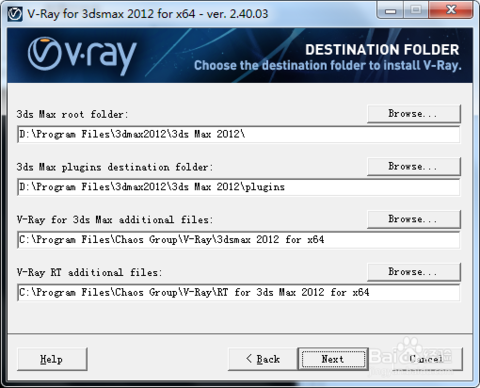
5、默认勾选的本地V-Ray许可这一项即第一项,然后点击下一步,下一步也是默认。
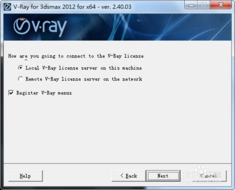
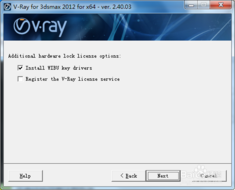
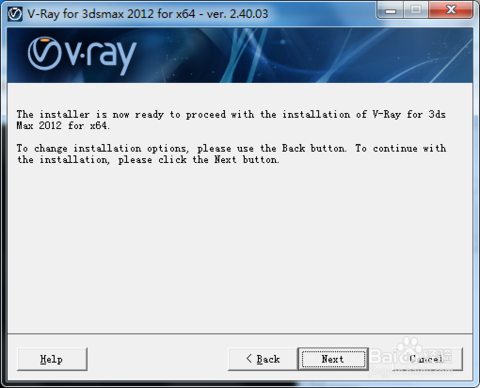
6、安装结束直接点finish。
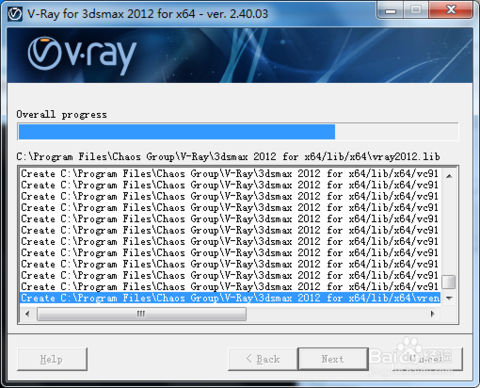
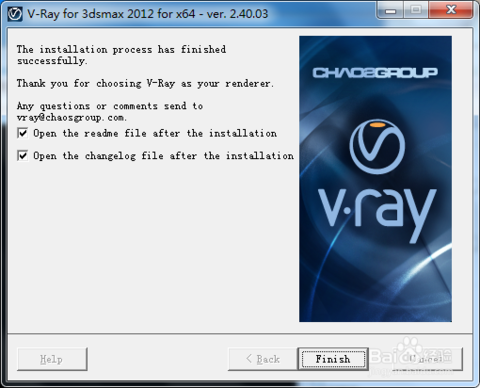
首先你要确定你场景中各灯光是否合理,亮度是否合适,有没有明暗层次感,如果没有问题就直接跳到第二步,有问题的话我们可以借助物理相机中的设置来解决
如何调整:可以看到图中有“快门速度和胶片速度”两个值,
“快门速度”控制整个画面当中的“亮部”,对“暗部”影响小。数值越低,“亮部”越亮,“胶片速度”控制整体,数值越大,画面越亮
所以说,我们完全可以利用这两个数值来解决场景中的亮度与明暗层次感,如下图,先把曝光打开,然后将“快门速度”先调整为12,再进行微调,将“胶片速度”先调整为200,再进行微调
调整之后用低参数检验成果就可以了
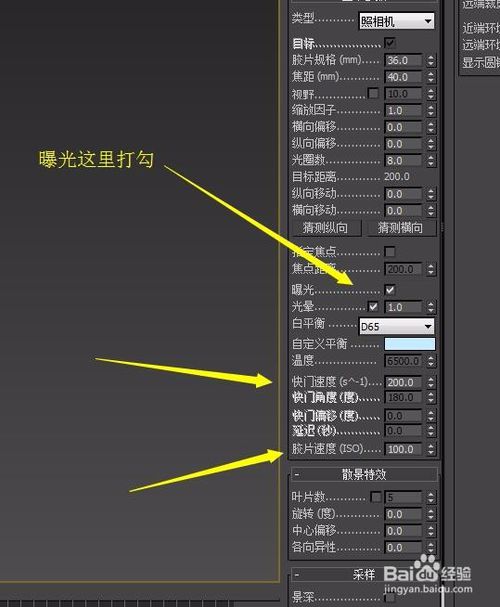
确定场景中的灯光没问题之后我们就来调参数,首先我们要调的就是伽马值,确保伽马关掉,不影响我们的操作,如下图,找到渲染→伽马设置→启用校正关掉
然后f10打开渲染设置,V-Ray颜色贴图下方的伽马值调为1.0
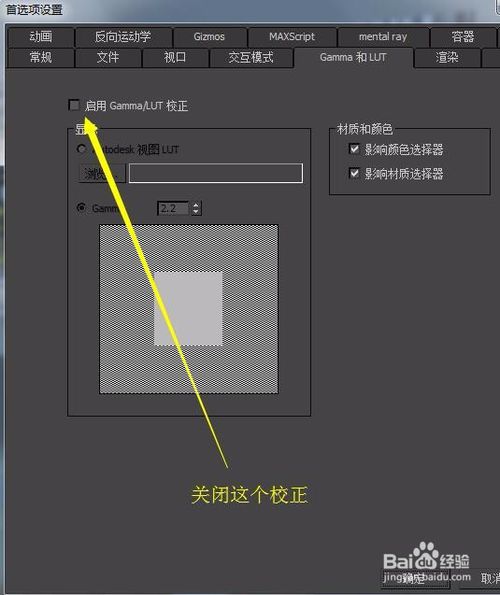
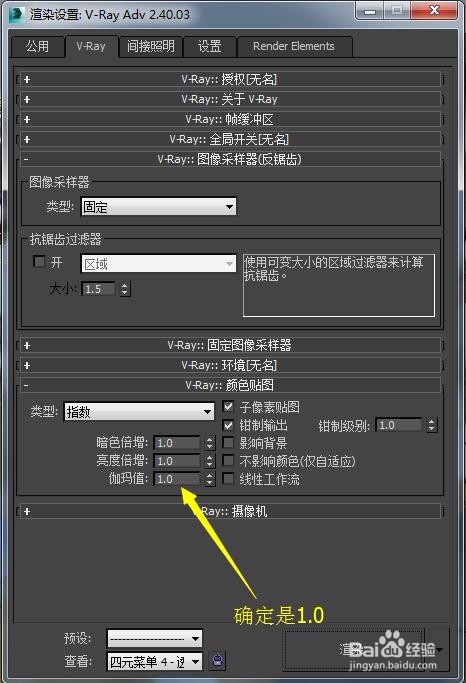
接下来我们就要对VRay渲染设置高参数,这样我们最终的出的图质量会很高
公用里面:
宽度,高度可以设置的大一些,宽度可以1000或1500,当然六核以上的电脑也可以设置的更高
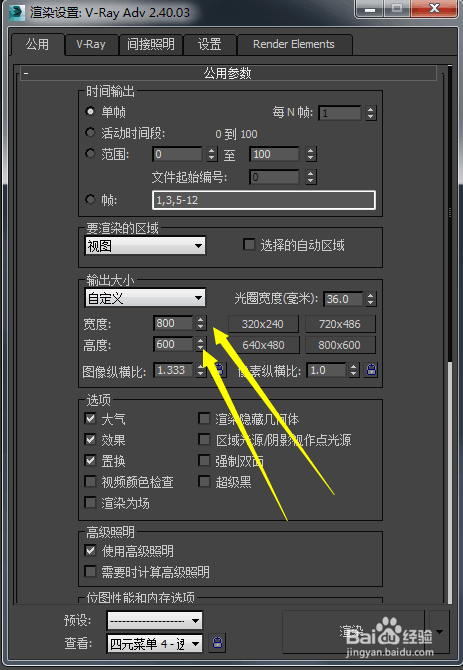
V-Ray图像采样器设置如下图
类型选择:自适应确定性蒙特卡洛
抗锯齿过滤器打开,选择第三个
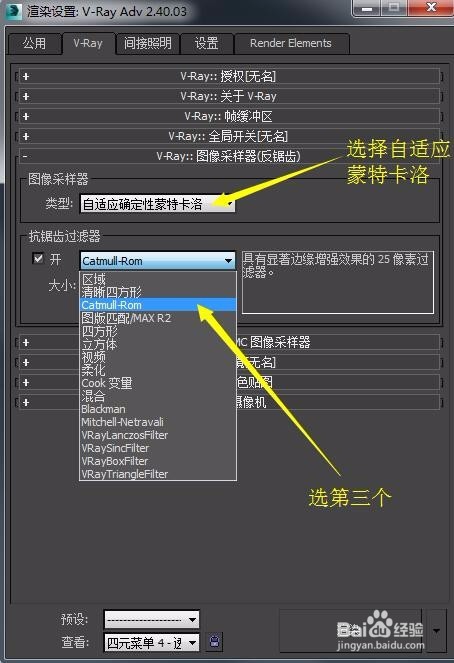
V-Ray颜色贴图设置,V-Ray自适应DmC图像采样器设置,如下图
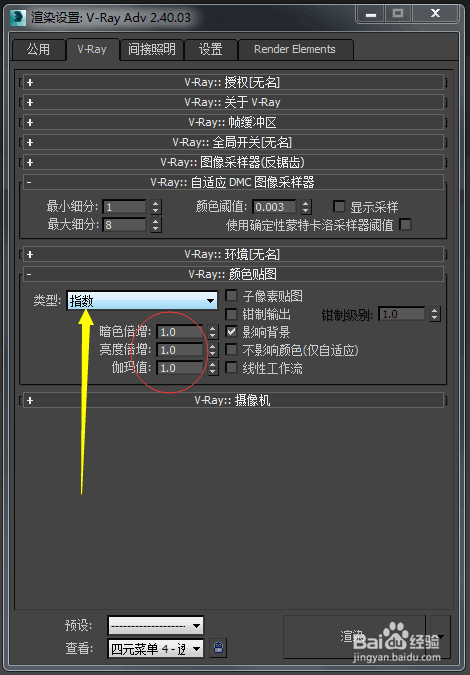
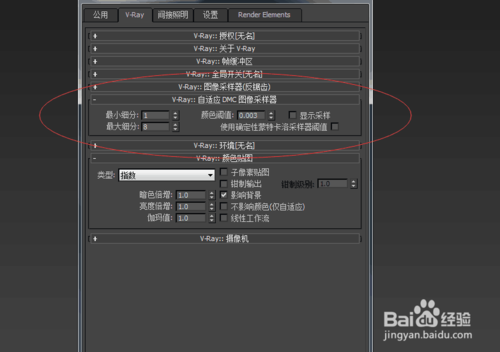
V-Ray间接照明设置,V-Ray发光图设置,如下图
间接照明开启
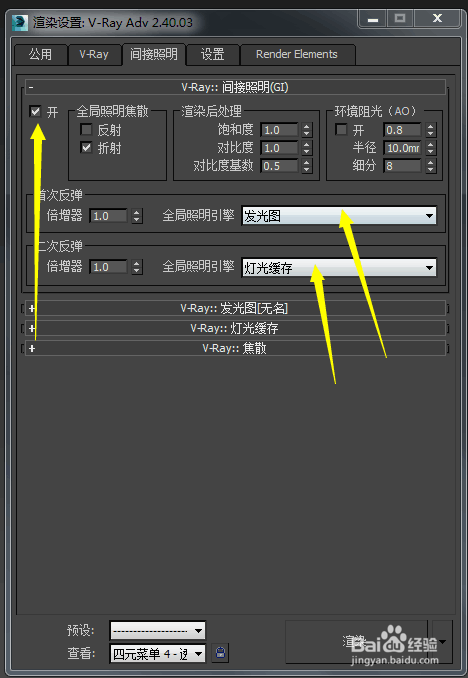
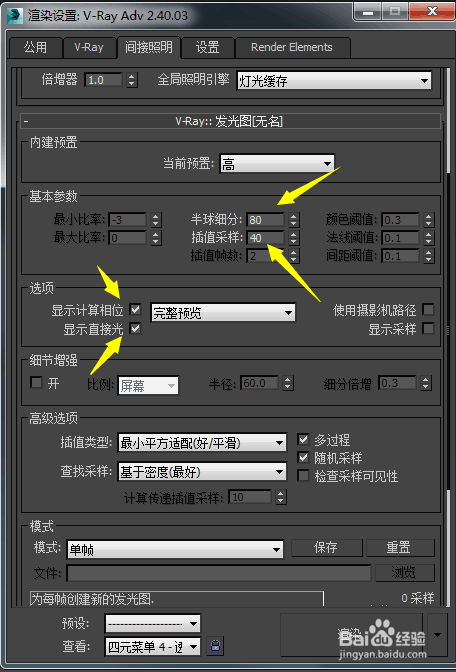
V-Ray灯光缓存设置,以及设置下方的“DmC图像采样器”如下图
细分和像素的道理是一样的,细分越高,出的图越细致,质量越高
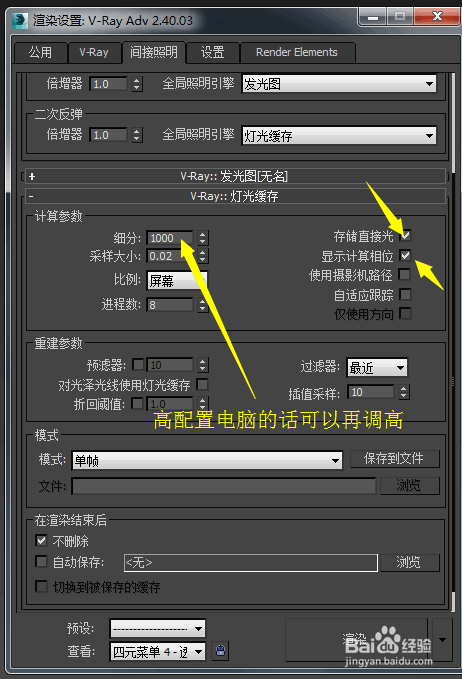
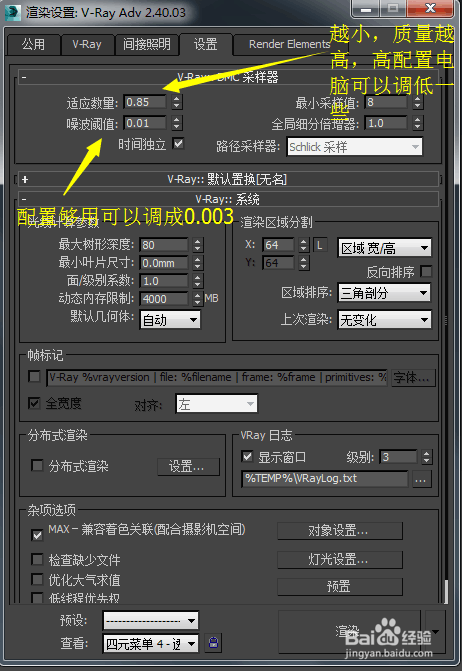
设置结束之后我们就可以进行渲染了,高参数的整个渲染时间是比较长的,耐心等待
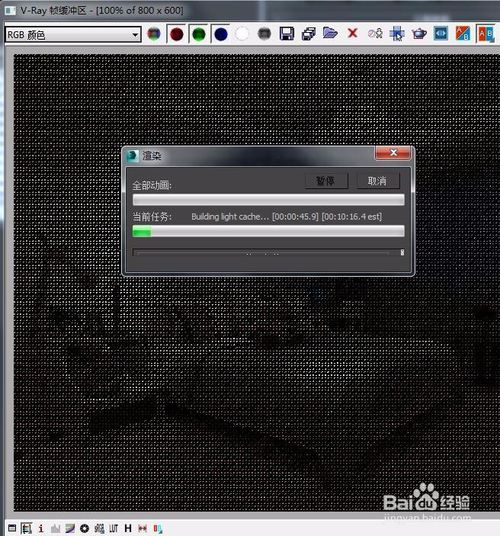

热门推荐
更多版本
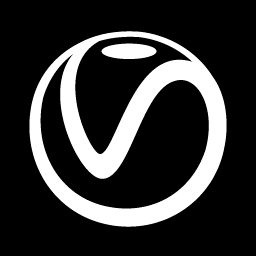
vray渲染器2020268MB影音媒体v2020
查看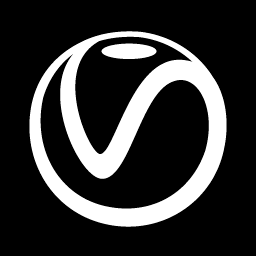
Vray渲染器特别版下载268.3MB图形图像v2021
查看
Vray渲染器268.3MB图形图像v1.0
查看相关应用
实时热词
评分及评论
对我来说帮助还是很大的
不知道好用不好用,用完再来评论
正好需要,很难找的资源。
太感谢了,终于有网站可以下载了,还没用,试过之后再来评论
下载使用了,很厉害的软件,软件十分的便利简单且小巧,感谢分享
点击星星用来评分